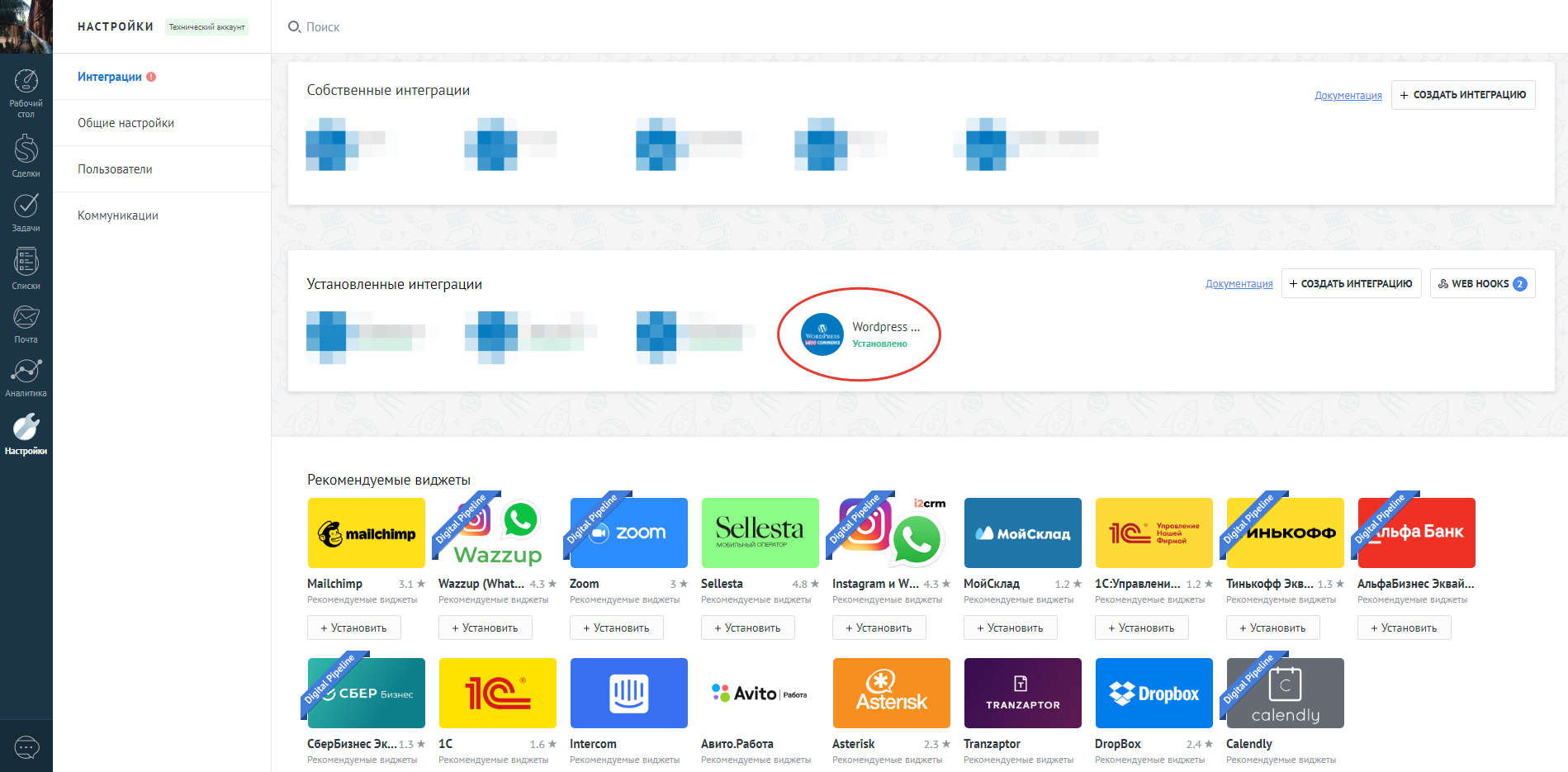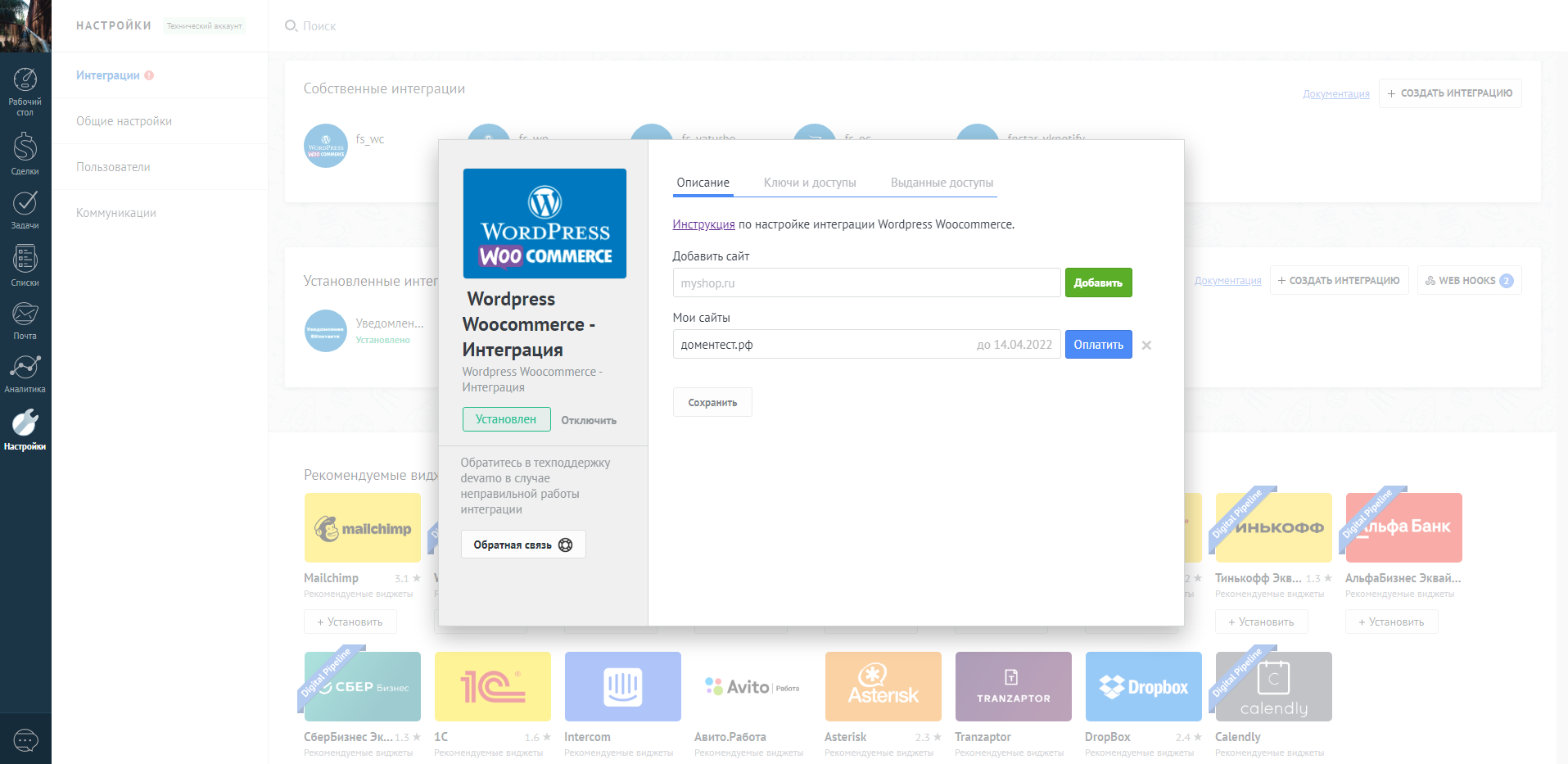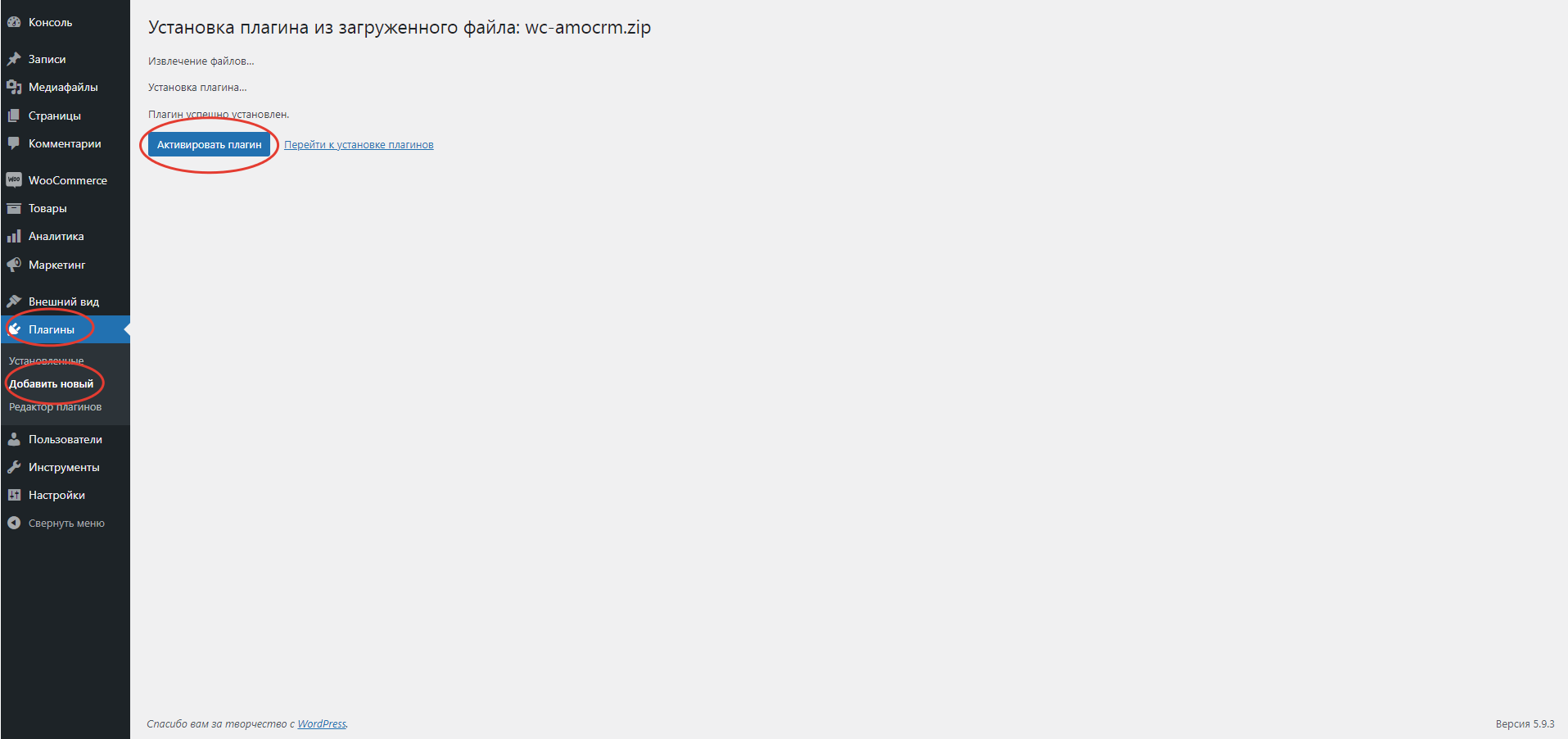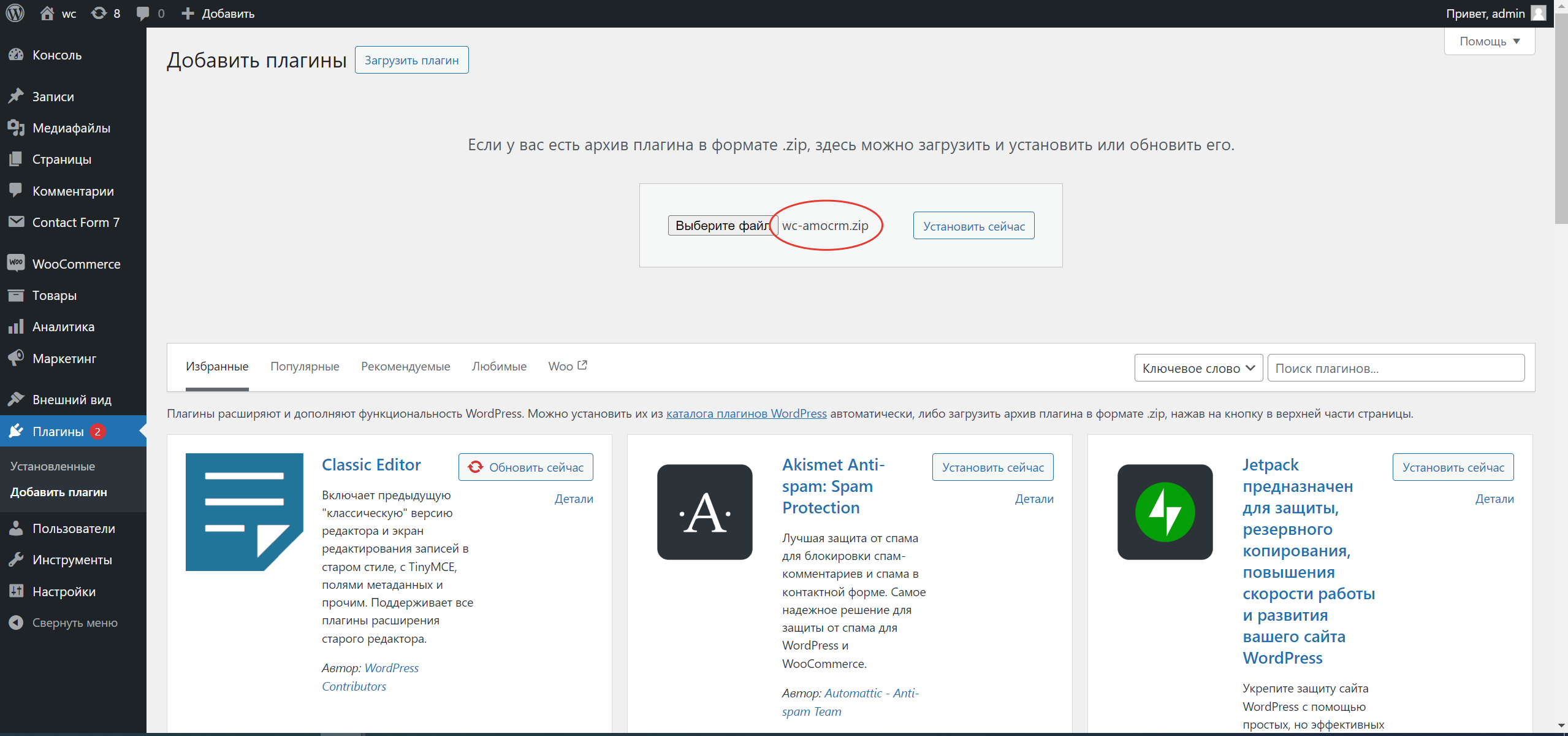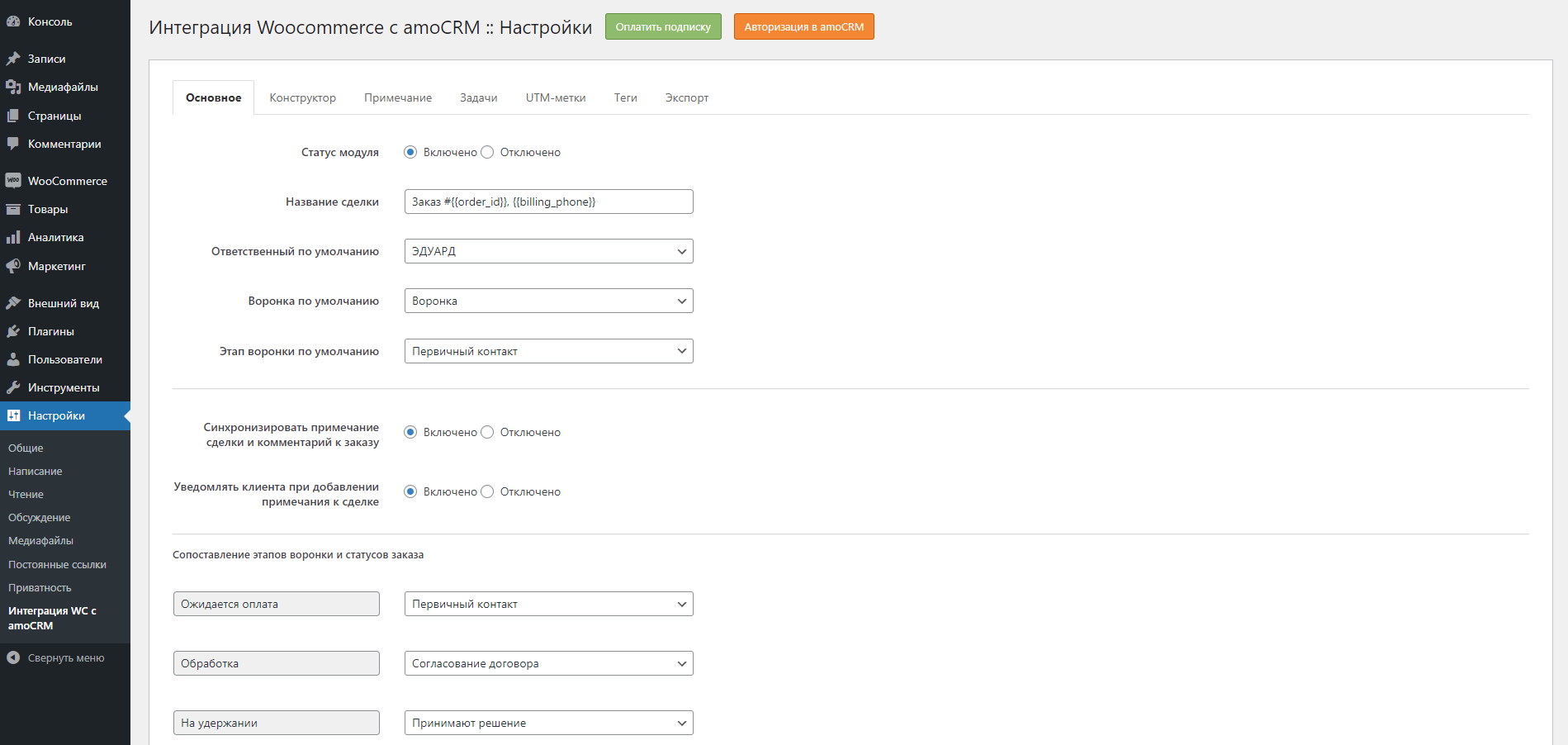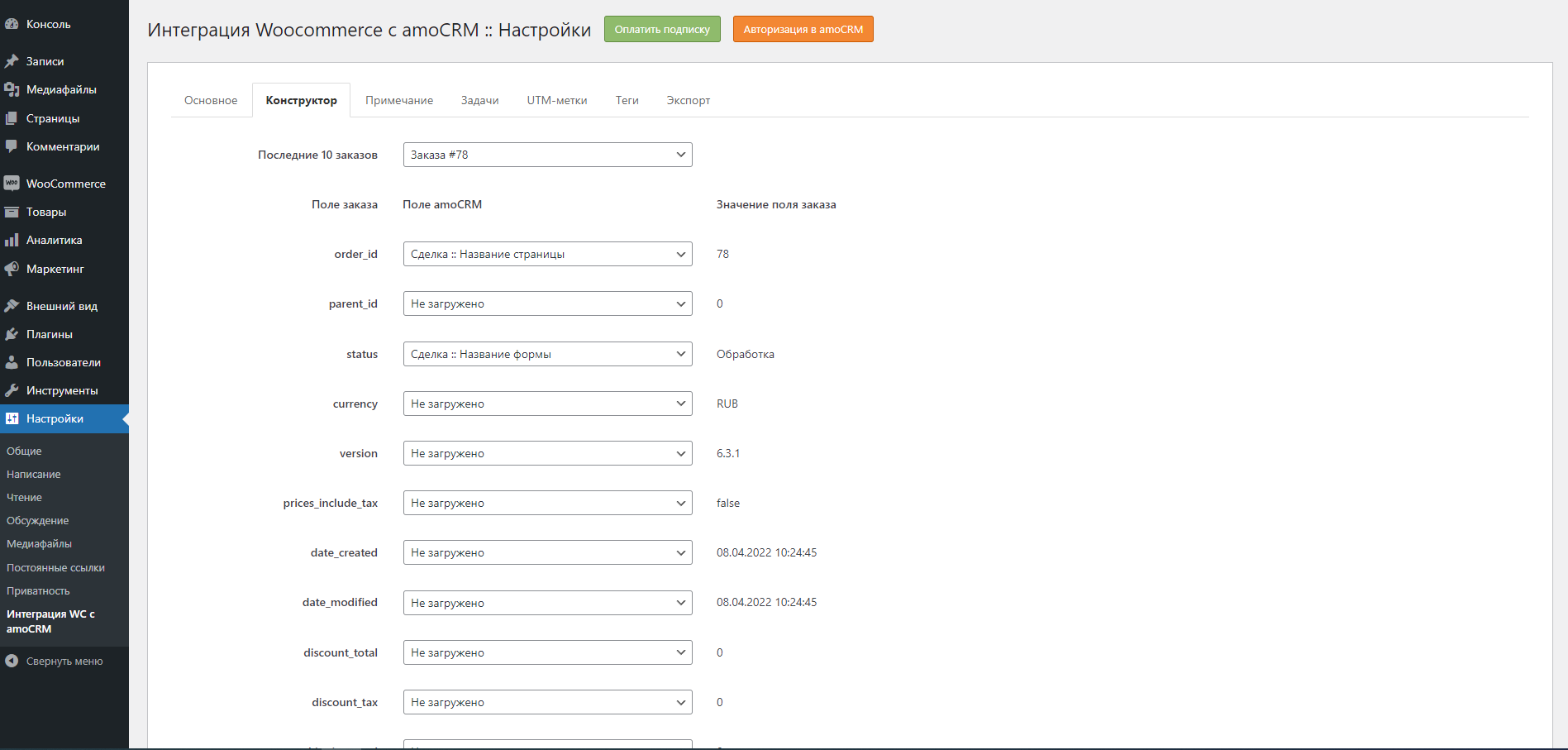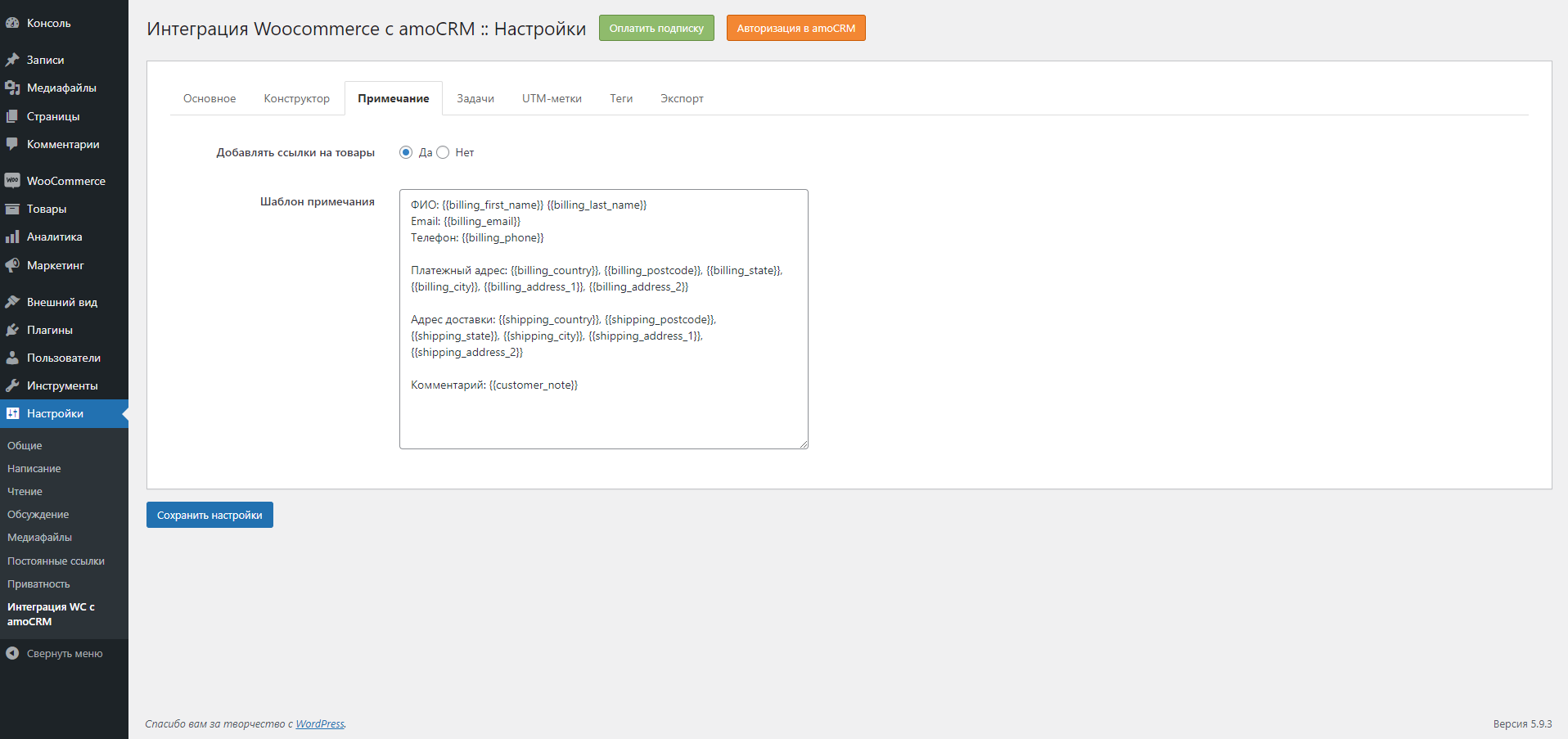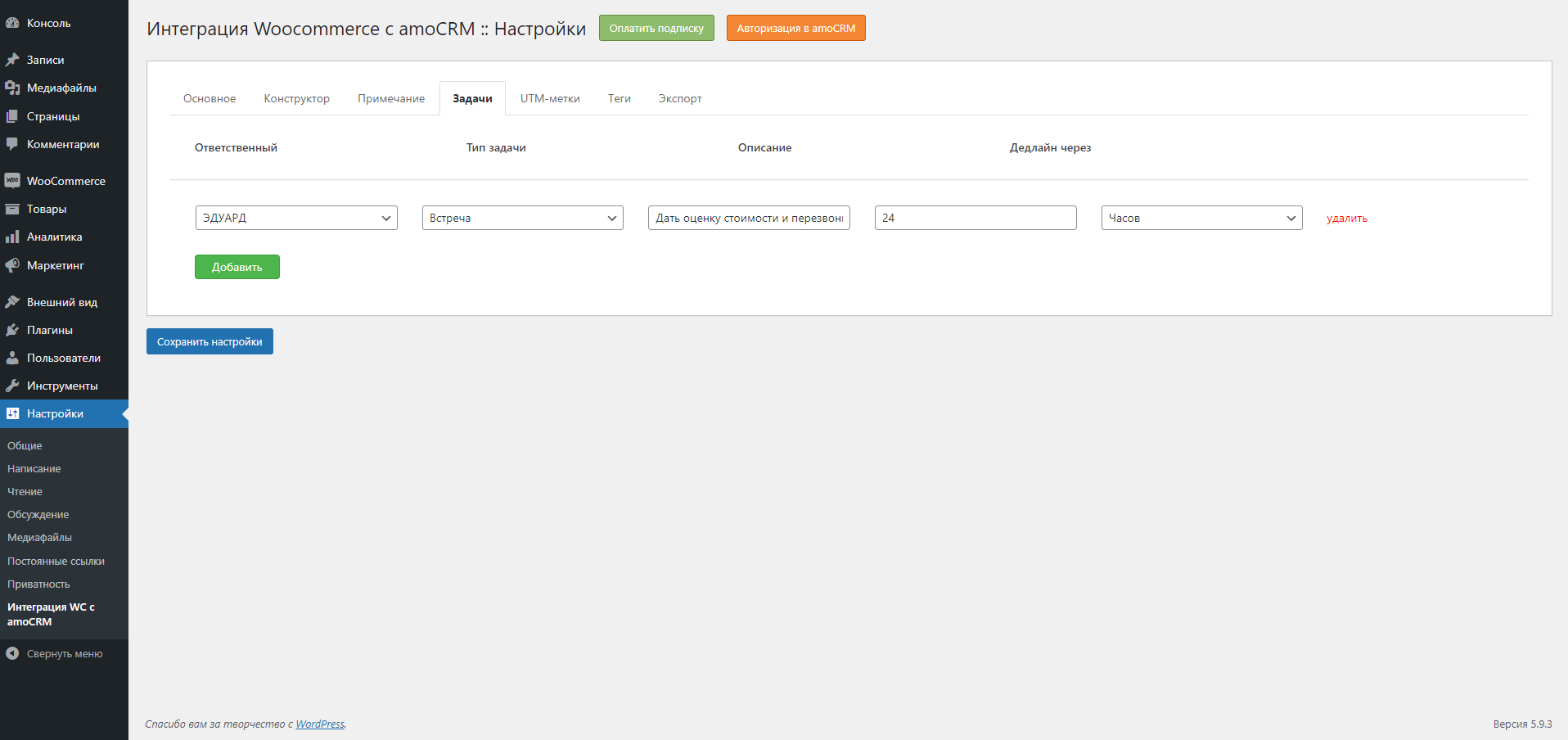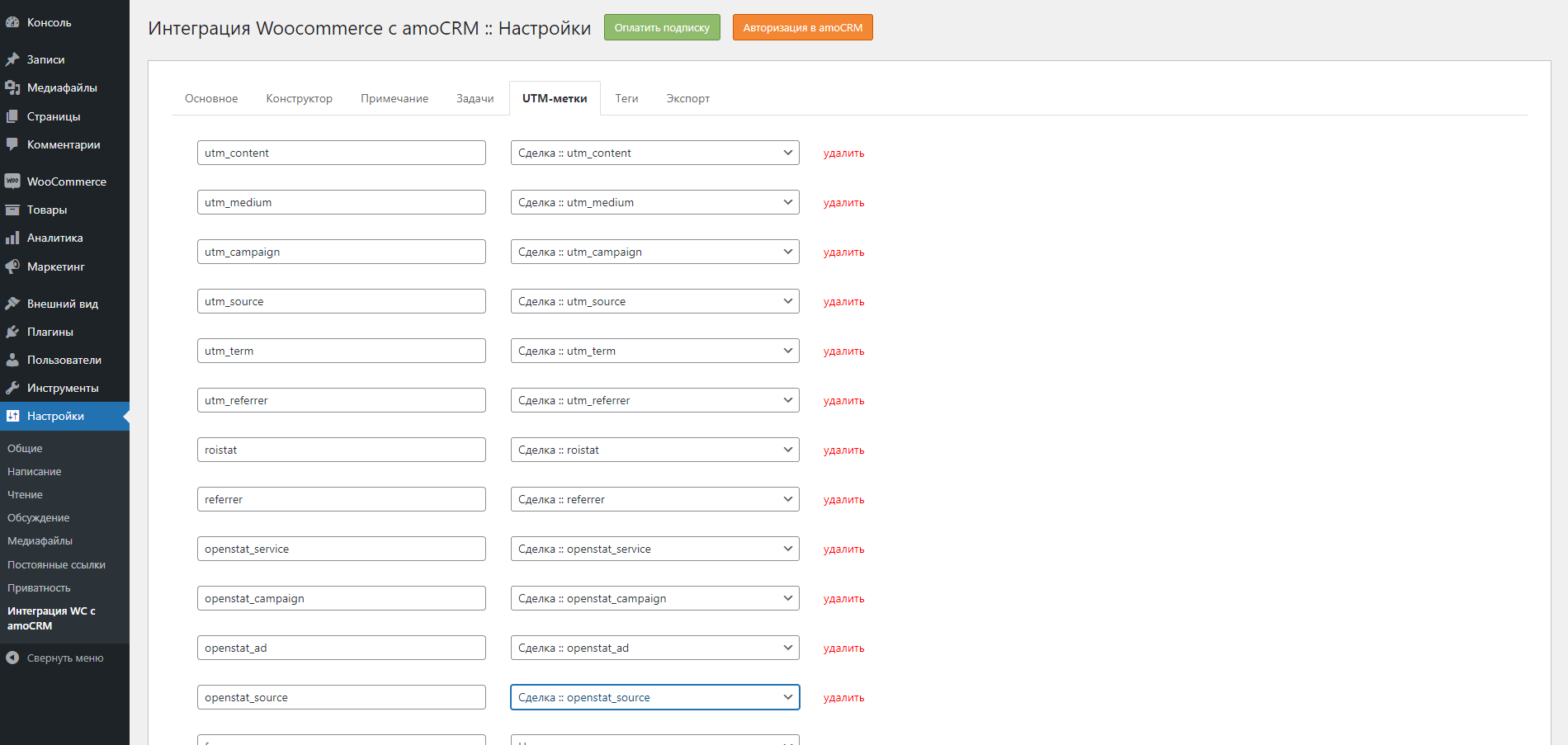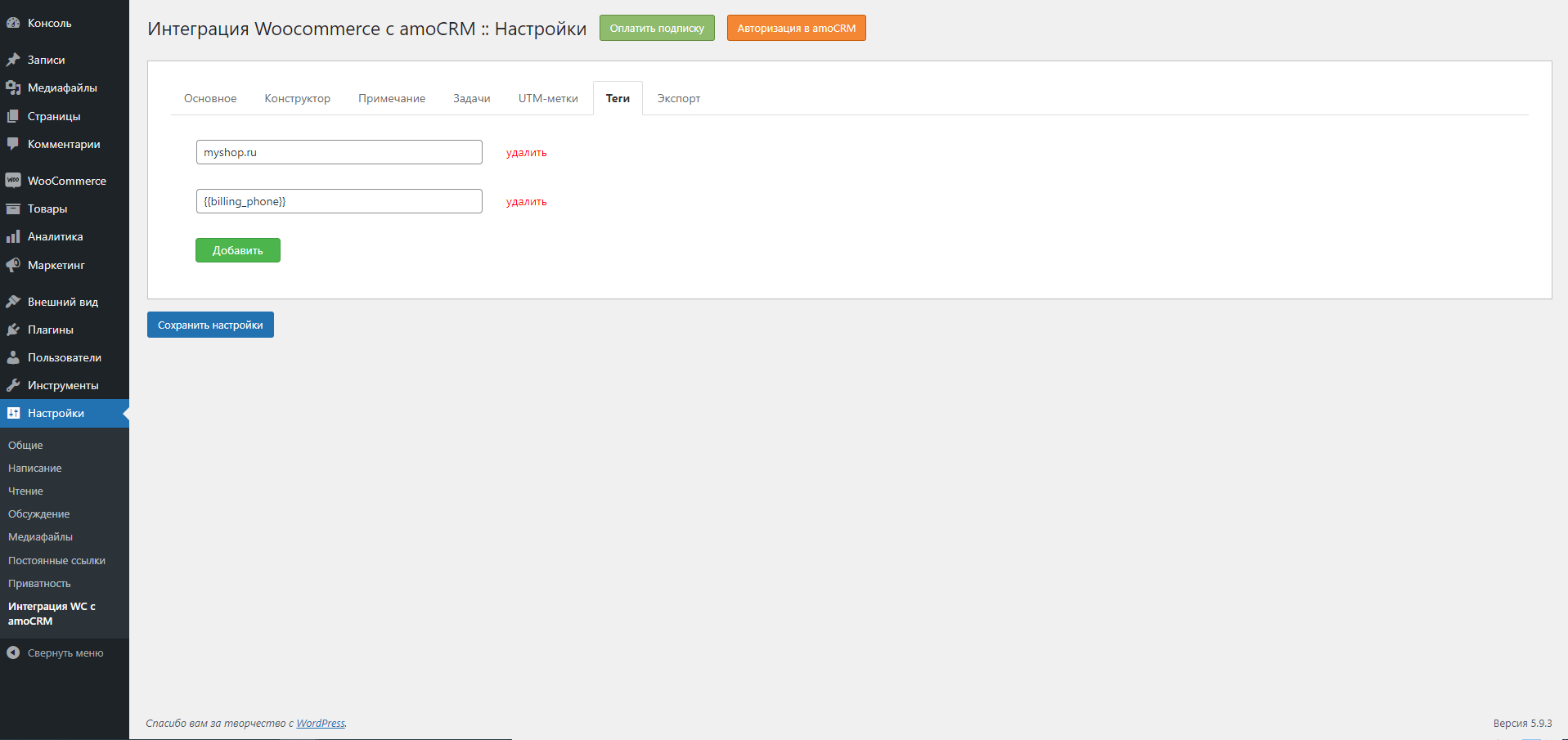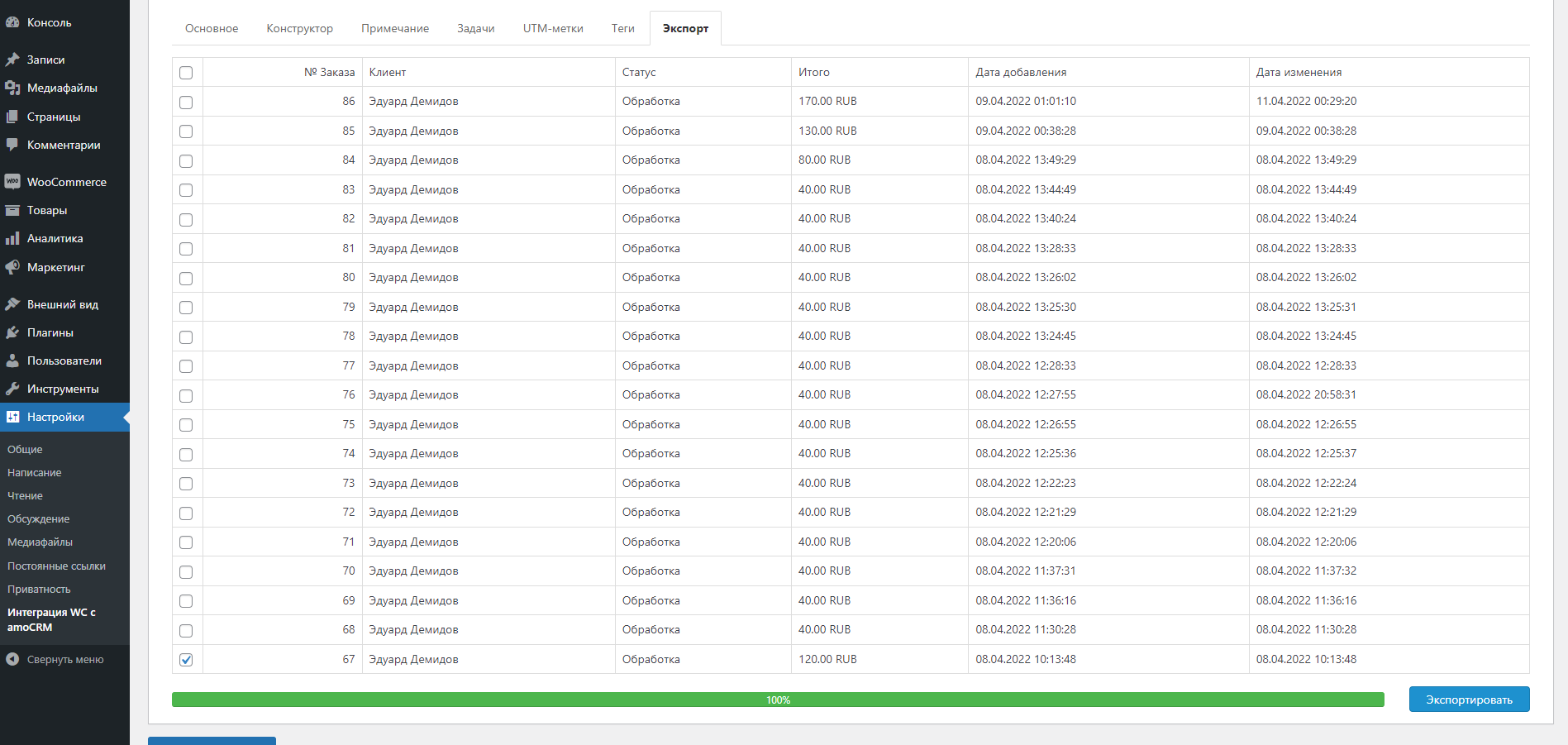Woocommerce Wordpress интеграция с amoCRM
Перейдите в личный кабинет amoCRM > Настройки > Интеграции и перейдите в его настройки кликнув на виджет.
Добавьте свой сайт в настройках виджета, после чего новый сайт должен отобразиться в "Мои сайты", затем нажмите "Сохранить".
Скачайте и распакуйте архив c плагином, перейдите в Админ-панель сайта > Плагины > Добавить новый, нажмите кнопку "Загрузить плагин", выберите скаченный плагин, нажмите "Установить" и после окончания установки нажмите "Активировать плагин".
У пользователей MacOS иногда возникает проблема установки плагина сопровождающаяся ошибкой "Архив несовместим". При скачивании плагина MacOS автоматически распаковывает архив и вы пытаетесь загрузить папку, поэтому и возникает ошибка. Вам нужно запаковать папку "wc-amocrm" в zip-архив и после этого загрузить плагин. Важно проверить, что когда вы добавили файл, его название должно быть "wc_amocrm.zip", а не "wc-amocrm".
Основное
- Статус плагина - Включено.
- Название сделки - оставьте по умолчанию или укажите своё. Можно использовать произвольный текст и любые "Поля заказа" (обернув их в двойные фигурные скобки) из вкладки "Конструктор"
- Ответственный по умолчанию - выберите пользователя (с правами создания сделки и контакта), назначается сделке и контакту.
- Воронка по умолчанию - выберите нужную.
- Этап воронки по умолчанию - выберите нужный.
- Синхронизировать примечание сделки и комментарий к заказу - выберите "Да", чтобы при создании примечания для сделки добавлялся комментарий к заказу, и наоборот.
- Уведомлять клиента при добавлении примечания к сделке - выберите "Да", чтобы при добавлении примечания к сделке клиент получал уведомление о заказе по email (средствами Woocommerce).
- Сопоставьте статусы заказа Woocommerce с этапами сделки в amoCRM.
Конструктор
- Последние 10 заказов - выберите для наглядности сопоставления полей.
- Сопоставьте необходимые "Поля заказа" с "Полями amoCRM", поля которые не выбраны передаваться не будут. Для наглядности обратите внимание на "Значение поля заказа", чтобы правильно сопоставить данные.
Примечание
- Добавлять ссылку на товары - в примечание будут автоматически добавлены ссылки на товары из заказа.
- Шаблон примечания - отредактируйте шаблон используя произвольный текст и специальные теги полей заказа.
Задачи
- Добавьте задачи для сделки выбрав Ответственного, Тип задачи, Описание и Дедлайн через "тип времени".
UTM-метки
- Выберите поля, в которые будут сохраняться метки. Обратите внимание, что в amoCRM у сделки уже есть вкладка "Статистика" => "Метки систем статистики".
- Помимо основных меток вы можете создать произвольные отслеживаемые метки, если это необходимо.
Теги
- Создайте теги, которые будут добавлены к сделке. Можно использовать произвольный текст и любые "Поля заказа" (обернув их в двойные фигурные скобки) из вкладки "Конструктор"
Экспорт заказов
- Отметьте необходимые для экспорта заказы и нажмите "Экспортировать", дождитесь пока строка прогресса достигнет 100%.
Обратите внимание, что при экспорте - UTM-метки заказа учитываются только текущего плагина.
ЕСЛИ НЕ СОЗДАЁТСЯ СДЕЛКА!!!
*Возможно в аккаунте amoCRM истек срок подписки, либо превышен лимит на создание сделок или контактов.
*Если после установки плагина не загружены поля amoCRM, значит на сервере не включен Curl. Включите Curl самостоятельно, либо обратитесь к техническому специалисту вашего интернет-магазина!
*Проверьте настройки виджета "Wordpress Woocommerce - интеграция" в amoCRM, возможно вы забыли добавить сайт или допущена опечатка в домене.
По вопросам установки/настройки интеграции - свяжитесь с нами и мы бесплатно поможем Вам!
По возникшим проблемам создайте запрос в техническую поддержку или обратитесь в телеграм.